时间:2023-05-15 09:34:16 作者:吴鑫 来源:系统之家 1. 扫描二维码随时看资讯 2. 请使用手机浏览器访问: https://m.xitongzhijia.net/xtjc/20220916/251148.html 手机查看 评论 反馈
Word文档中怎么添加下横线?在使用Word软件的时候,有的时候编辑的文件内容需要在里面去进行下横线的添加,用于进行文字填写空间的提示和预留。很多用户不知道怎么在文档中进行下横线编辑的方法,那么接下来我们就一起来看看如何去添加下横线的操作方法分享吧。

Word文档中怎么添加下横线教学
1、我们以劳动合同书为例。打开word,在word中输入甲方(用人单位)名称:
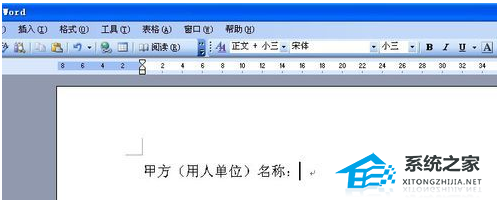
2、输完后,我们把输入法切换到“中文(中国)”或者是“美式键盘”。
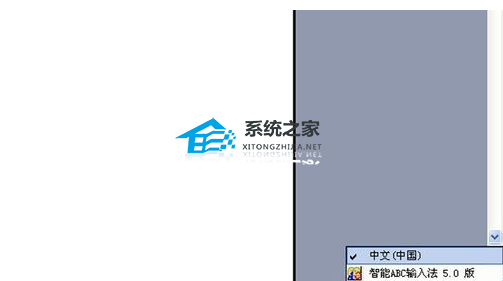
3、回到word中,同时按住键盘上的shift+-键不放。

4、这时word中就会出现下划线。我们在下划线出现了我们理想的长度就放开手。这时下划线就完成了。

以上就是系统之家小编为你带来的关于“Word文档中怎么添加下横线?”的解决方法了,希望可以解决你的问题,感谢您的阅读,更多精彩内容请关注系统之家官网。
发表评论
共0条
评论就这些咯,让大家也知道你的独特见解
立即评论以上留言仅代表用户个人观点,不代表系统之家立场